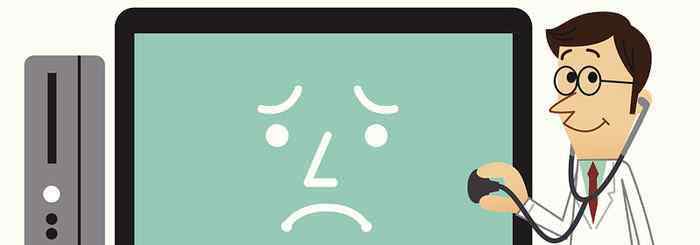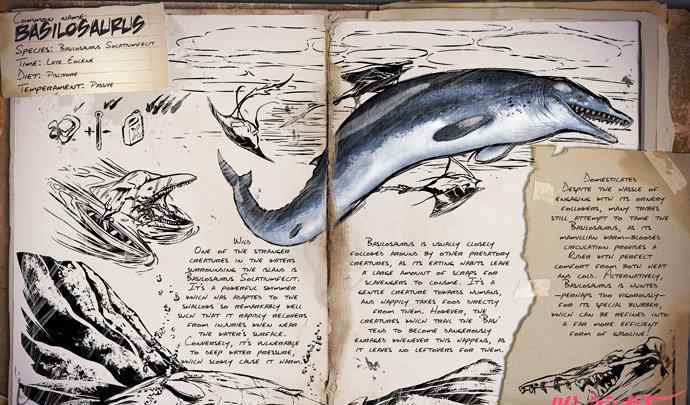图层在Photoshop中是一个很重要的知识点,本文详细介绍8种有关控制图层的小技巧,让你对图层的使用有更加深刻的认识。
一、工具/原料
Adobe Photoshop CS6软件二、本文涉及思维导图
三、图层8种技巧
1、如何隐藏某个图层,如何只查看一个图层呢?
这是一个比较简单的技巧,初学者必知道。隐藏某个图层操作就是你只要在图层面板点击图层前面的那个眼睛就是隐藏了,如果你只想查看一个某个特定图层的话,只要把其他图层前面的眼睛,隐藏起来,只留下你想查看那个图层,就可以只看到你想看的图层。
2、如何使用调整图层,有什么好处呢?
大家在使用PS时可能经常会直接编辑某个图层,这样有可能遇到图片处理的不好而导致回不去了,有一种笨的方法就是每次做好一部分备份一下,不过最好的方法就是利用调整图层,具体操作就是新建调整图层,选中要编辑的图层,点击底部的半黑半白的圆形图标,就可以新建调整图层了。
好处:
(1)调整图层的好处就是可以自由调整参数,可以对下方所有的图层起着调整的作用。通俗的说,调整图层就是可以即调即得,随时改参数,来改变图像的效果
(2)调整图层不会对下方图层的像素做任何修改破坏。
(3)调整图层有自带蒙版,所以可以灵活控制调节或者不调节的区域。
3、如何建立图层蒙版,要注意哪些?
(1)首先要先创建好选区,如下图所示:
(2)在右下角点击添加蒙版,位置如下图所示:
(3)点击确认后,创建的蒙版如下图所示:
注意:
(1)图层蒙版并不会新建一个图层,而是挂在同一个图层的后面。
(2)按住alt键,在点击添加蒙版按钮,就可以隐藏选区内的区域,如下图所示:
(3)按住Ctrl键,在点击添加蒙版按钮,就可以创建全白色的蒙版,就是空蒙版,如下图所示:
(4)按住alt键,点击蒙版的缩略图,这时就可以将蒙版缩略图切换到页面上(这样就便于我们细致的处理蒙版),如下图所示:
4、如何使用图层组,要注意哪些呢?
图层组是非常有用的,可以让你很好的管理好图层组。你只需要选中需要成组的图层,然后拖拽到下面这个图标上就好了,快捷键:Ctrl+G。
注意:
(1)先按住Ctrl键多选几个图层,然后在按住shift键,同时点击上面介绍的那个小图标,就可以快速给这几个图层编为同一个组。.
(2)按住alt键,在点击上面介绍的小图标,也是可以弹出新建组的弹框。
5、图层面板如何使用呢?
图层面板是PS中最重要的组件之一,你只要能好好利用这个功能会大大的提高你的工作效率。具体操作是点击右上角的菜单按钮会有弹出菜单,合理设置,让它更加好用。
6.如何使用剪贴蒙版呢,有什么作用?
具体操作是在菜单栏图层->创建剪贴蒙版(快捷键Alt+Ctrl+G)。剪贴蒙版就是图层和图层之间的关系, 上方图层进入下方图层形状,主要作用就是通过使用处于下方图层的形状来限制上方图层的显示状态,达到一种剪贴画的效果。
注意:
被蒙版的图层一定是在剪贴蒙版图层的上方。7.如何对齐图层呢?
具体操作是在菜单栏中选择视图->对齐(快捷键Ctrl+Shift+;),具体对齐方式有如下几种:
有了对齐这个操作,我们就可以将图层快速的对齐到参考线上。如果没有这个点对齐这个功能的话,那么要想把多个图层对齐在同一个参考线上就没有那么简单了,所以这个对齐功能对那些精准的操作是相当有帮助的。
8.小建议分享
当你使用Photoshop一段时间以后,一定会存下来不少好东东。不过如果你弄了好久的作品不小心给恢复默认状态了,这时就会导致之前的内容都白做了。所以,最好每有得意之作的时就用预设管理器保存下来,存放在专门的文件夹中。
我是图文视频学习之旅,喜欢研究PS和IT技术,会不定时用思维导图的方式介绍PS,PR,IT技术。如果你感兴趣,欢迎关注哈,谢谢观看!
1.《ps技巧 学好PS前需要知道的8种图层小技巧,这些你都会吗?》援引自互联网,旨在传递更多网络信息知识,仅代表作者本人观点,与本网站无关,侵删请联系页脚下方联系方式。
2.《ps技巧 学好PS前需要知道的8种图层小技巧,这些你都会吗?》仅供读者参考,本网站未对该内容进行证实,对其原创性、真实性、完整性、及时性不作任何保证。
3.文章转载时请保留本站内容来源地址,https://www.lu-xu.com/keji/472595.html